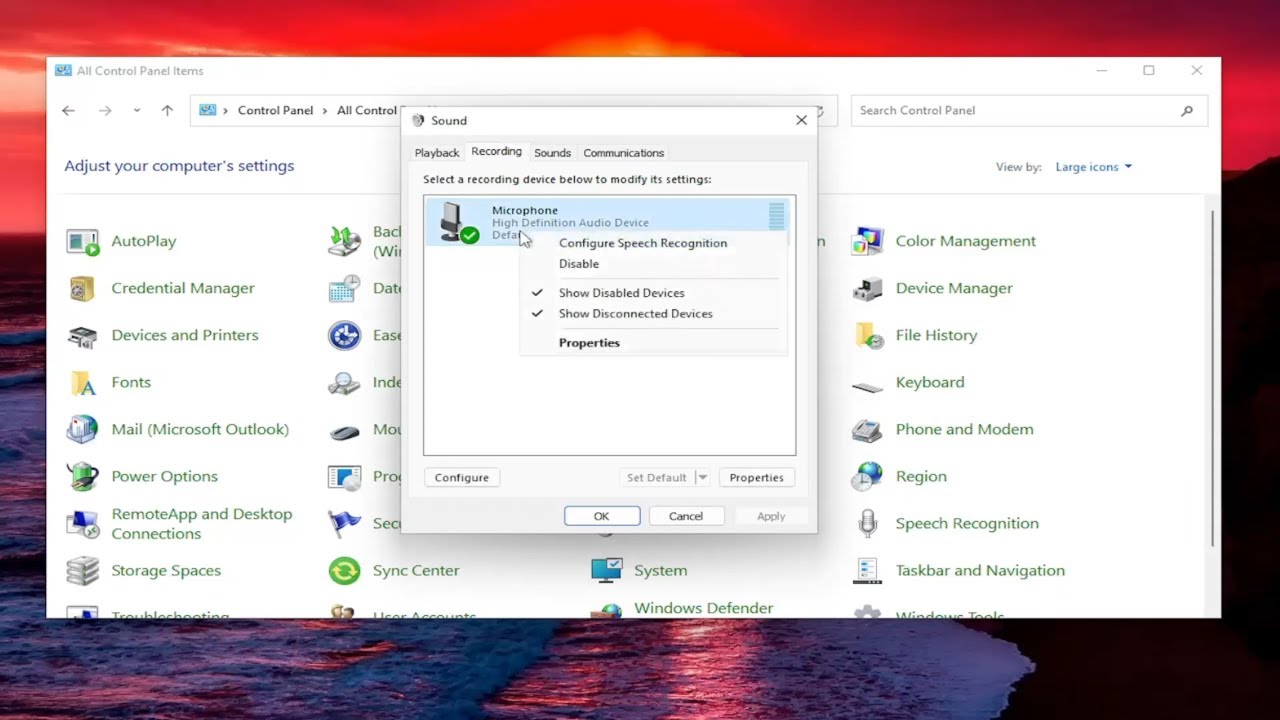
¡Hola a todos! ¿Cómo están? En este artículo les mostraré cómo resolver si su micrófono USB no funciona en su computadora con Windows 10 o Windows 11. Este tutorial debería ser bastante sencillo, así que sin más preámbulos, comencemos.
Paso 1: Solución de problemas de audio
Lo primero que recomiendo hacer es abrir el menú de búsqueda y escribir solución de problemas. Selecciona la opción de Configuración de solución de problemas. A continuación, debes elegir Otros solucionadores de problemas y buscar la opción Grabación de audio. Haz clic en Ejecutar y espera a que el solucionador de problemas intente resolver el problema.
Paso 2: Reiniciar el servicio de audio de Windows
Si el paso anterior no solucionó el problema, puedes intentar reiniciar el servicio de audio de Windows. Abre el menú de búsqueda y escribe servicios. Busca la opción Servicios y ábrela. Busca Servicio de audio de Windows, haz doble clic en él y selecciona Detener y luego Iniciar.
Paso 3: Configuración de sonido
Otra opción que puedes probar es abrir el panel de control. Abre el menú de búsqueda y escribe panel de control. Selecciona la opción Panel de control y cambia la vista a Iconos grandes. Luego, selecciona la opción Sonido y ve a la pestaña Grabaciones. Si tienes varios dispositivos de entrada listados aquí, haz clic derecho en el que deseas configurar como tu micrófono y selecciona Habilitar y luego Establecer como predeterminado.
Paso 4: Ejecutar el solucionador de problemas del hardware
Otra solución que puedes probar es abrir el menú de búsqueda y escribir cmd. Haz clic derecho en Símbolo del sistema y selecciona Ejecutar como administrador. Luego, copia el comando que se encuentra en la descripción de este artículo, pégalo en la ventana del símbolo del sistema y presiona Enter. Esto ejecutará la utilidad de solución de problemas de hardware y dispositivos. Sigue las instrucciones que aparezcan en pantalla para intentar solucionar el problema.
Asegúrate de que el volumen de tu sistema esté activado y que tu micrófono también esté encendido. Si hay un botón en el micrófono para apagarlo o pausarlo, asegúrate de que esté encendido. Dependiendo del fabricante del micrófono, las funciones de estos botones pueden variar, así que asegúrate de revisar el manual o la documentación del dispositivo.
Espero que estos pasos hayan sido útiles para solucionar el problema con tu micrófono USB en Windows. Si tienes alguna pregunta, déjala en los comentarios y estaré encantado de ayudarte. ¡Hasta la próxima!
